如何关闭WPS2019文档中的状态栏?WPS2019打开/关闭状态栏的方法
软件名称:WPS Office 2019 Pro专业版纯版V11.8.2.8053简体版支持VB软件大小:185MB更新时间:2019-05-29立即下载WPS2019。使用WPS2019时,状态栏可以随时显示我们的操作状态,可以打开或关闭。让我们告诉你如何在WPS 2019中关闭/打开状态栏。

WPS2019打开/关闭状态栏的方法。
首先打开WPS2019文本,进入首页,如图。
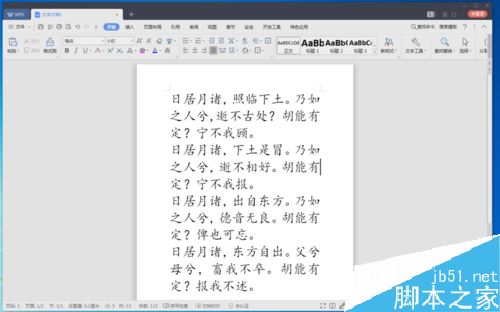
然后点击左侧的【菜单】按钮,如图所示。
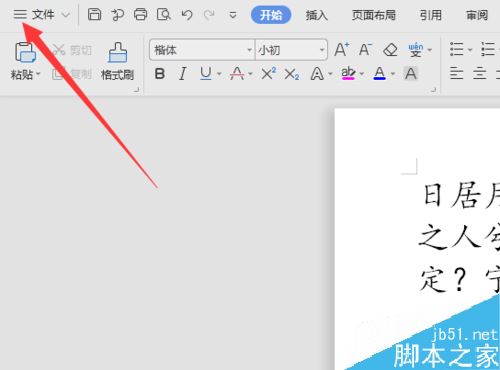
然后打开选项卡,点击【选项】按钮,如图所示。
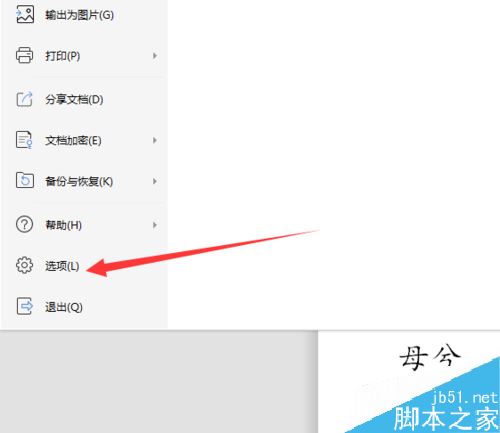
然后会打开一个窗口,点击左侧的【查看】选项,如图所示。
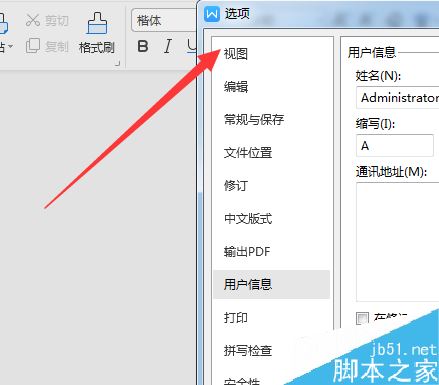
然后检查内部的状态栏以显示状态栏。如果不勾选,状态栏将不会显示在页面上,如图所示。
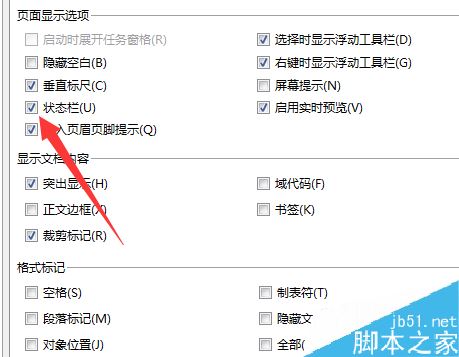
最后,您必须单击“确定”保存设置,设置才会生效,如图所示。
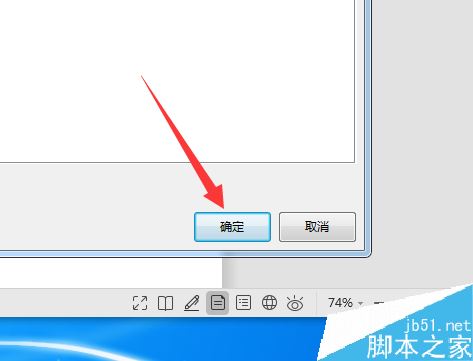
推荐阅读:
如何删除wps2019中的云文档?删除wps2019备份云文档的方法。
wps2019如何区分文档和表单?Wps2019区分文档和表单教程。
如何打开wps2019表格中的护眼模式?Wps2019开启护眼模式教程。
以上就是本文的全部内容,希望对大家有所帮助。有其他问题可以留言交流。请继续关注!
版权声明:如何关闭WPS2019文档中的状态栏?WPS2019打开/关闭状态栏的方法是由宝哥软件园云端程序自动收集整理而来。如果本文侵犯了你的权益,请联系本站底部QQ或者邮箱删除。

















